Wir haben bereits besprochen, wie man den Hostnamen eines Linux-Systems anzeigt oder findet . In dieser kurzen Anleitung erfahren Sie, wie Sie den Hostnamen unter Linux entweder vorübergehend oder dauerhaft festlegen oder ändern.
Was ist ein Hostname?
Ein Hostname ist eine eindeutige, alphanumerische Bezeichnung, die einem Linux-System zugewiesen wird, um es im Netzwerk zu identifizieren. Ein typischer Hostname kann Buchstaben, Zahlen und einige Sonderzeichen wie Bindestrich (-), Punkt (.) und Unterstrich (_) enthalten. Im Allgemeinen besteht ein Hostname aus bis zu 253 Zeichen. Bitte beachten Sie, dass ein Hostname nicht mit einem Bindestrich beginnen sollte. In den meisten Linux-Distributionen wird der Hostname in /etc/hostname gespeichert Datei.
Der Hostname wird normalerweise während der Installation des Betriebssystems festgelegt. Sie können nach der Installation des Betriebssystems auch einen neuen Hostnamen festlegen oder den vorhandenen Hostnamen ändern, entweder über die Befehlszeile oder im Abschnitt „Einstellungen“ im grafischen Modus. Zuerst sehen wir die CLI-Methode zum Festlegen des Linux-Hostnamens.
1. Festlegen oder Ändern des Hostnamens unter Linux über die Befehlszeile
Das Ändern des Computernamens unter Linux ist keine große Sache. Wir können den Namen eines Linux-Systems mit ein paar einzeiligen Befehlen festlegen.
Der einfachste und schnellste Weg, den Hostnamen eines Linux-Systems zu ändern, ist:
$ hostname <new_hostname>Beispiel:
$ hostname ostechnixDieser Befehl legt den Hostnamen als ostechnix fest . Bitte beachten Sie, dass dieser Befehl den Computernamen nur temporär setzt. Sobald Sie das System neu starten, wird der Hostname auf den alten Namen zurückgesetzt. Verwenden Sie eine der folgenden Methoden, um den Hostnamen unter Linux dauerhaft festzulegen.
Es gibt viele Möglichkeiten, den Linux-Hostnamen über die Befehlszeile dauerhaft festzulegen oder zu ändern. Hier sind einige Methoden:
- Mit
hostnamectlBefehl, - Mit
nmcliBefehl, - Bearbeiten von
/etc/hostnameDatei, - Mit
sysctlBefehl, - Bearbeiten von
/proc/sys/kernel/hostnameDatei.
1.1. Legen Sie den Linux-Hostnamen mit dem Befehl hostnamectl fest
Die hostnamectl Der Befehl wird verwendet, um den System-Hostnamen und zugehörige Einstellungen in Linux-Systemen anzuzeigen und zu ändern.
Lassen Sie uns den aktuellen Hostnamen mit dem Befehl überprüfen:
$ hostname
ubuntuserverWie Sie in der obigen Ausgabe sehen, lautet der Name meines Ubuntu-Systems "ubuntuserver" . Ändern wir es in ostechnixserver .
Um den Hostnamen unter Linux mit hostnamectl festzulegen Befehl, führe aus:
$ sudo hostnamectl set-hostname ostechnixserver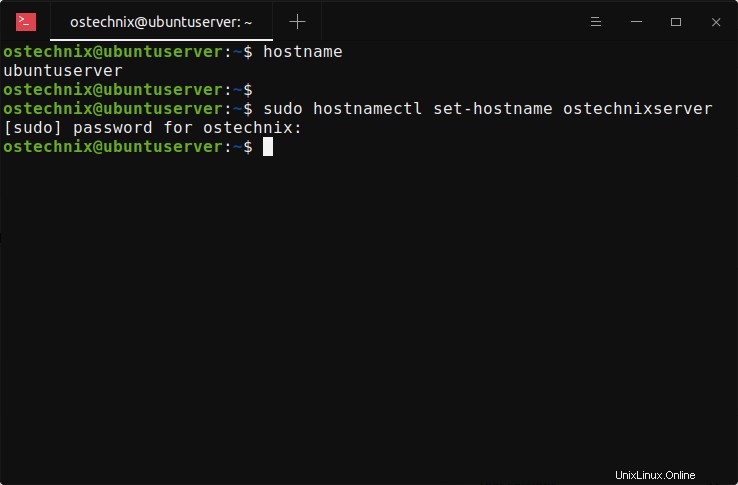
Ersetzen Sie den "ostechnixserver" im obigen Beispiel durch Ihren eigenen Namen.
Melden Sie sich ab und wieder an, um die Änderungen zu übernehmen. Wenn Sie sich in einer SSH-Sitzung befinden, beenden Sie die Sitzung und verbinden Sie sie erneut.
Überprüfen Sie nun mit hostnamectl, ob der Hostname geändert wurde oder nicht Befehl:
$ hostnamectl
Static hostname: ostechnixserver
Transient hostname: ubuntuserver
Icon name: computer-vm
Chassis: vm
Machine ID: cb4ade4901394ac5a0d25fa6b3889e6c
Boot ID: 78b6e9d83e0e481eb960423e7947e45c
Virtualization: oracle
Operating System: Ubuntu 20.04 LTS
Kernel: Linux 5.4.0-60-generic
Architecture: x86-64Oder nur den Hostnamen anzeigen:
$ hostnamectl --static
ostechnixserver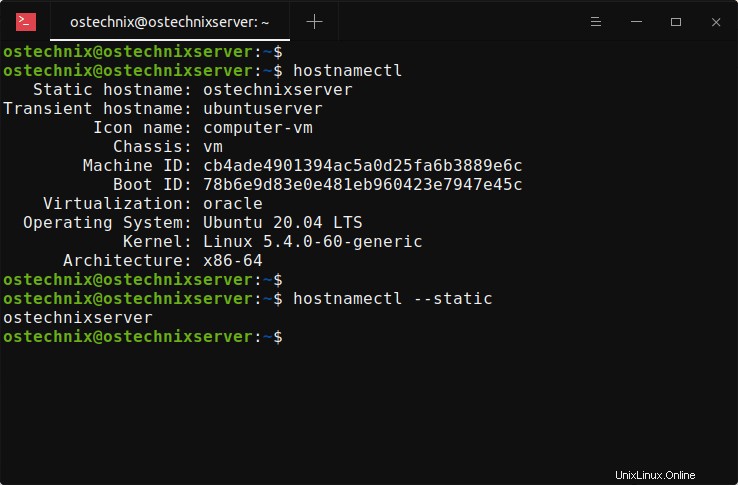
Alternativ können Sie den hostname verwenden Befehl:
$ hostname
ostechnixserver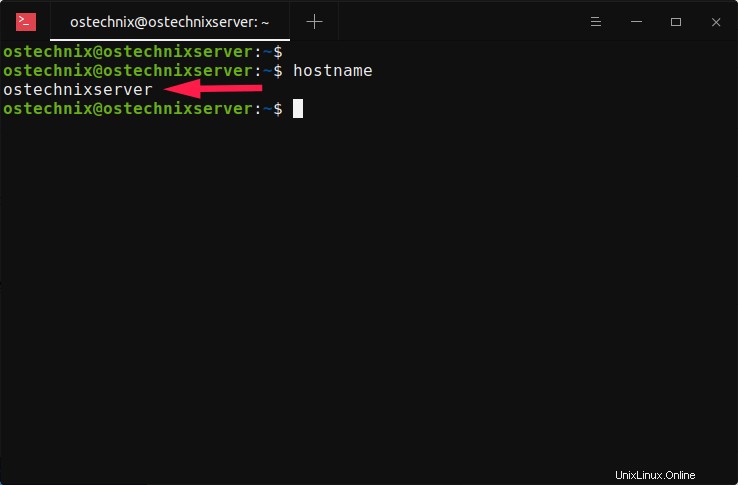
1.2. Legen Sie den Linux-Hostnamen mit dem nmcli-Befehl
fest
Die nmcli ist ein Befehlszeilentool zum Erstellen, Anzeigen, Bearbeiten, Löschen, Aktivieren und Deaktivieren von Netzwerken
Verbindungen sowie zur Steuerung und Anzeige des Netzwerkgerätestatus in Linux-Betriebssystemen.
Gehen Sie wie folgt vor, um den Hostnamen unter Linux mit dem nmcli-Befehl festzulegen:
$ sudo nmcli general hostname ostechnixserver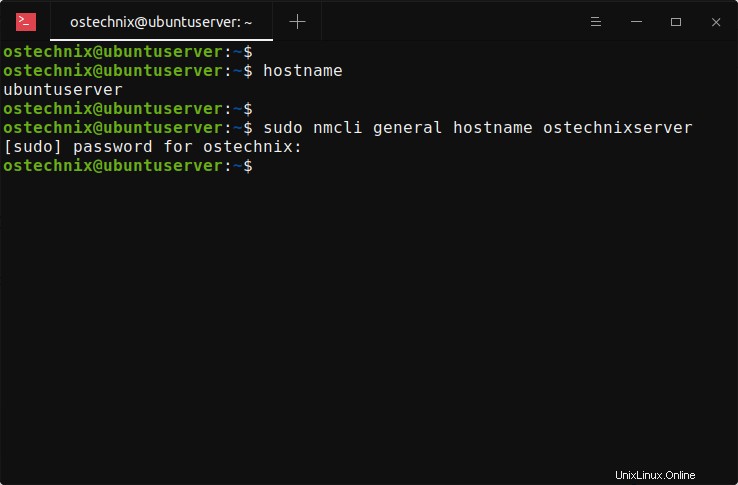
Melden Sie sich ab und wieder an, um die Änderungen zu übernehmen.
1.3. Ändern Sie den Linux-Hostnamen, indem Sie die Datei /etc/hostname bearbeiten
Wie bereits erwähnt, wird der Computername in /etc/hostname gespeichert Datei in den meisten Linux-Distributionen.
Sehen wir uns den Inhalt dieser Datei an:
$ cat /etc/hostname
ubuntuserver
Um den Hostnamen des Linux-Systems zu ändern, bearbeiten Sie /etc/hostname Datei mit Ihrem bevorzugten Editor:
$ sudo nano /etc/hostnameErsetzen Sie den alten Hostnamen durch einen neuen Hostnamen Ihrer Wahl.
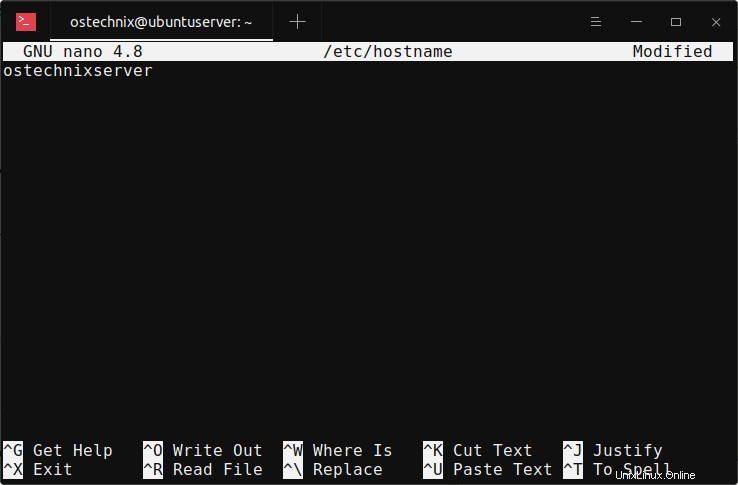
Speichern Sie die Datei und schließen Sie sie. Melden Sie sich ab und wieder an, um die Änderungen zu übernehmen.
Verwenden Sie alternativ den folgenden Einzeiler-Befehl, um den Hostnamen in der Datei /etc/hostname zu aktualisieren:
$ echo "ostechnixserver" > sudo tee -a /etc/hostname1.4. Ändern Sie den Linux-Hostnamen mit dem Befehl sysctl
Sysctl wird verwendet, um Kernelparameter zur Laufzeit zu ändern. Die verfügbaren Parameter sind unter /proc/sys/ aufgeführt . Procfs ist für die Sysctl-Unterstützung unter Linux erforderlich. Sie können sysctl sowohl zum Lesen als auch zum Schreiben von sysctl-Daten verwenden.
So ändern Sie den Hostnamen unter Linux mit sysctl Befehl, führe aus:
$ sudo sysctl kernel.hostname=ostechnixserverErsetzen Sie „ostechnixserver“ durch Ihren eigenen Hostnamen. Vergessen Sie nicht, sich abzumelden und wieder anzumelden, um die Änderungen zu übernehmen.
1.5. Ändern Sie den Linux-Hostnamen mit ProcFs
Proc-Dateisystem , oder procfs kurz gesagt, ist ein virtuelles Dateisystem, das vom Linux-Kernel verwaltet wird. Es wird manchmal auch als Prozessinformations-Pseudodateisystem bezeichnet. Es enthält keine "echten" Dateien, sondern Laufzeitsysteminformationen wie Systemspeicher, eingebundene Geräte, Hardwarekonfiguration usw. Alle diese Informationen sind in einem speziellen Verzeichnis namens /proc verfügbar unter Linux.
Wenn Sie den Hostnamen aktualisieren möchten, hängen Sie einfach den neuen Hostnamen in /proc/sys/kernel/hostname an Datei mit dem Befehl:
$ sudo sh -c "echo 'ostechnixserver' > /proc/sys/kernel/hostname"Sie müssen sich abmelden und wieder anmelden, um die Änderungen zu übernehmen.
2. Festlegen oder Ändern des Hostnamens unter Linux im grafischen Modus
Diese Methode gilt für jede Linux-Distribution, die mit der GNOME-Desktopumgebung installiert wird.
Öffnen Sie den Bereich Gnome-Einstellungen in Dash.
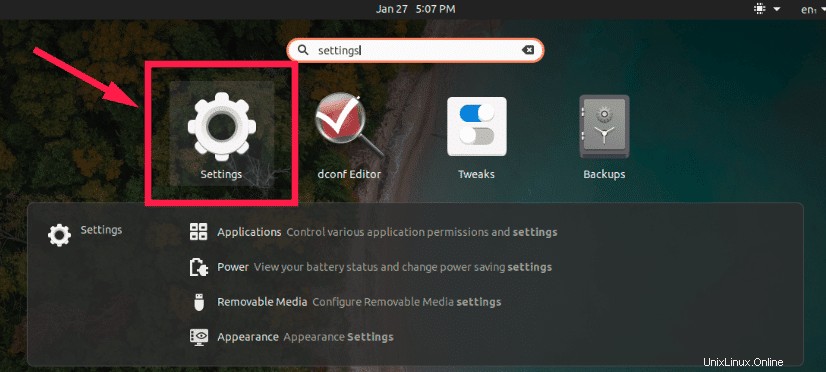
Navigieren Sie zu Info -> Gerätename . Klicken Sie auf die Option Gerätename und geben Sie den neuen Hostnamen ein.
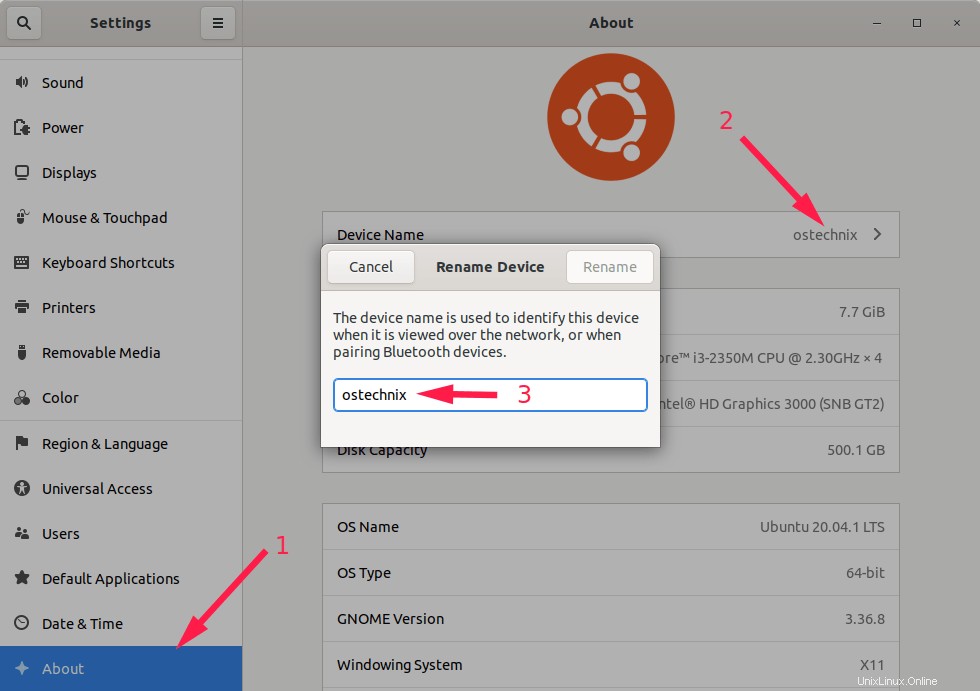
Hoffe das hilft.
Verwandte Lektüre:
- So ändern Sie den Benutzernamen unter Linux richtig